Převádějte, upravujte a komprimujte videa/audia ve více než 1000 formátech ve vysoké kvalitě.
Vyzkoušejte těchto 6 převratných způsobů úpravy videí GoPro
Zachytili jste adrenalinové momenty se svou GoPro a chcete svým videím skutečně vdechnout život. Potřeba upravovat videa GoPro se může zpočátku zdát skličující, ale transformace těchto nezpracovaných klipů bude se správným nástrojem velmi snadná. Proto se v dnešním příspěvku podělíme o 6 různých přístupů k úpravě videí GoPro, které zahrnují uživatelsky přívětivé mobilní aplikace i výkonný desktopový software. Takže bez dalšího čekání posuňte svůj obsah GoPro na vyšší úroveň ještě dnes!
| Nástroj | Podporovaná zařízení | Nejlepší film |
| 4Easysoft Total Video Converter | Windows a Mac | Dokáže převádět videa mezi několika formáty s vysokou kvalitou a vysokou rychlostí. |
| Quik | iOS a Android | Upravujte videa pomocí chytrých algoritmů a synchronizujte hudbu. |
| iMovie | macOS a iOS | Pyšní se uživatelsky přívětivou obrazovkou pro rychlou a vysoce kvalitní úpravu. |
| DaVinci Resolve | Windows, macOS a Linux | Profesionální editor s korekcí barev a dalšími editačními funkcemi. |
| VSDC | Okna | Nabízí komplexní střih videa s nelineární časovou osou a speciálními efekty. |
| Final Cut Pro X | macOS | Pokročilá editace s výkonnými nástroji, ideální pro profesionály. |
Seznam průvodců
Tipy pro úpravu videí GoPro s nejlepšími efekty Nejlepší způsob, jak upravovat videa GoPro pomocí vylepšovače, střihu atd. Rychlá úprava a sdílení dobrodružství GoPro s Quikem Jak používat iMovie k vytváření vyleštěných videí GoPro na Macu/iPhonu Dosáhněte profesionálních videí s DaVinci Resolve Jak upravovat záběry z GoPro pomocí bezplatného VSDC Použijte Final Cut Pro X k zvládnutí složitých úprav GoProTipy pro úpravu videí GoPro s nejlepšími efekty
Aby byla editace videí GoPro ještě úžasnější, zde je několik jednoduchých tipů, které můžete zvážit, abyste vytvořili tak úžasná videa s nejlepšími efekty:
• Pořiďte si ideální editační software pro GoPro. Vyberte si software, který dobře funguje s GoPro a má všechny potřebné nástroje pro úpravu.
• Vyberte si nejlepší klipy GoPro. Vyberte si z vašich záběrů GoPro nejzajímavější a nejkvalitnější video.
• Stabilizujte své záběry GoPro. Je fajn, když roztřesené záběry vyhladíte, aby byly lépe sledovatelné.
• Odstraňte šum z videí s GoPro. Zbavte se nežádoucích zvuků na pozadí, aby byl váš zvuk jasnější.
• Vylepšete plynulost svých zpomalených videí GoPro. Použijte editaci plynulého pohybu pro vylepšení zpomalených klipů a dosažení filmového efektu.
• Opravte zkreslení efektem rybího oka u vašich videí GoPro. Opravte efekt rybího oka, aby vaše videa byla přirozenější a měla širokoúhlý vzhled.
• Zrychlete své klipy GoPro, abyste mohli přeskakovat opakující se části. Chcete-li přeskočit nudné části nebo opakující se momenty, přetočte je dopředu.
• Vylepšete vizuální stránku svého videa pomocí efektů a filtrů. Přidejte efekty a filtry pro vylepšení celkového vzhledu videa.
Nejlepší způsob, jak upravovat videa GoPro pomocí vylepšovače, střihu atd.
Je důležité mít po ruce nástroj pro snadné vylepšení záběrů, ořezávání přebytečných částí a úpravu dalších prvků. K tomu slouží tento 4Easysoft Total Video Converter pro vás. Nabízí rozsáhlou sadu funkcí pro úpravu videí GoPro, jako je ořez, rotátor, ořez, efekty a filtry, přechody, motivy a další. Můžete upravit parametry, jako je rozlišení, snímková frekvence a formát. Pokud chcete plynulé, zpomalené záběry nebo čistá videa bez šumu na pozadí, tento nejlepší software pro editaci videa GoPro vám vše usnadní.

Umí ořezávat, stříhat, slučovat a provádět další úpravy videoklipů GoPro.
Náhled v reálném čase pro každou provedenou úpravu pro dvojitou kontrolu před uložením.
Používá algoritmus umělé inteligence pro dosažení vynikající kvality videa, jako je 1080p a 4K.
Odstraňte šum a stabilizujte video, čímž získáte čistý video výstup.
100% Secure
100% Secure
Krok 1Spusťte 4Easysoft Total Video Convertera poté klikněte na tlačítko „MV Maker“. Nahrajte své videoklipy GoPro kliknutím na tlačítko „Přidat“ nebo použijte tlačítka „Vpředu“ nebo „Za“ k automatickému uspořádání pozice klipů.

Krok 2Kliknutím na tlačítko „Upravit“ otevřete editor, kde uvidíte následující karty: Otočit a oříznout, Efekty a filtry, Vodoznaky, Zvuk a Titulky. Každou z nich použijte v závislosti na tom, jakou úpravu chcete na svá videa GoPro použít.

Krok 3Jakmile se vrátíte na domovskou obrazovku, můžete si vybrat téma. Poté přejděte do „Nastavení“, přidejte počáteční nebo koncový titulek, přidejte hudbu, použijte smyčkové přehrávání atd.

Krok 4Pokud jste se všemi úpravami spokojeni, přejděte do sekce „Exportovat“. Zde určete požadované rozlišení, formát, kvalitu a snímkovou frekvenci. Upravené video GoPro uložte kliknutím na tlačítko „Spustit export“.

Rychlá úprava a sdílení dobrodružství GoPro s Quikem
Quik, aplikace pro editaci videa pro GoPro, je určena pro snadnou tvorbu videí. S Quickem můžete vytvářet úžasné střihy a automaticky přidávat hudbu a efekty jednoduchými klepnutími! Následující kroky vám pomohou s úpravou videí pro GoPro:

• Spusťte aplikaci Rychlé na svém mobilním zařízení. Vytvořte nový projekt a poté z mobilu nebo cloudu vyberte klipy GoPro, které chcete zahrnout.
• Poté vyberte styl a téma videa, začněte s ořezáváním, uspořádáním klipů, úpravou rychlosti a dalšími úpravami videí GoPro. Můžete si prohlédnout náhled všeho, abyste zkontrolovali, zda to vypadá dobře. Klepnutím na tlačítko „Uložit“ uložte upravené video GoPro do svého zařízení.
Jak používat iMovie k vytváření vyleštěných videí GoPro na Macu/iPhonu
Pro uživatele Apple je tu iMovie, uživatelsky přívětivý editor videa. Nabízí výkonné nástroje, jako jsou efekty, přechody a střih zpomaleného pohybu. Pokud chcete vybroušené video s minimálním úsilím pouze na Macu a iPhonu, postupujte podle následujících kroků pro úpravu videí GoPro:

• Spusťte iMovie a kliknutím na tlačítko „Vytvořit nový“ spusťte úpravy. Importujte klipy GoPro, které chcete upravit, a poté je přetáhněte na časovou osu dole.
• Uspořádejte je v požadovaném pořadí. Můžete je oříznout nebo vyjmout posunutím přehrávací hlavy. Můžete také použít přechody, překrytí, titulky, zvuk a další. Nakonec klikněte na tlačítko „Sdílet“ a uložte je do svého zařízení.
Dosáhněte profesionálních videí s DaVinci Resolve
Pokud chcete špičkový střih, DaVinci Resolve nabízí přesné ovládání každého detailu vašich záběrů GoPro. Je všeobecně známý svými nástroji pro korekci barev a úpravu, takže abyste toho dosáhli, zde je návod, jak DaVinci Resolve upravuje videa GoPro:
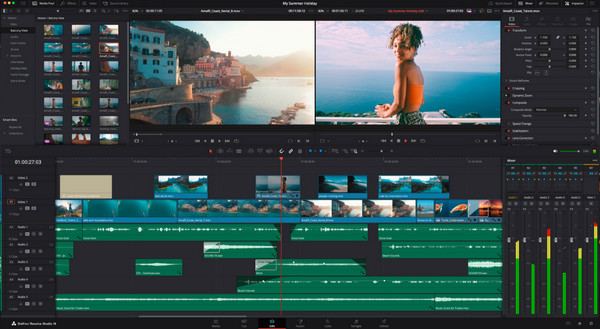
• Spusťte DaVinci a importujte všechny záběry z GoPro. Na kartě „Upravit“ přetáhněte klipy na časovou osu. Zde můžete pomocí příslušných možností provádět ořezávání, rozdělování, přidávání efektů a přechodů, úpravu nastavení videa, přidávání textu a další.
• Po úpravě přejděte na kartu „Doručit“ a vyberte požadovaný formát a cílovou složku. Klikněte na „Přidat do fronty renderování“ a poté na „Spustit renderování“ pro export.
Jak upravovat záběry z GoPro pomocí bezplatného VSDC
VSDC je perfektní software pro editaci videa GoPro pro začátečníky i profesionální uživatele, který umožňuje každému provádět detailní úpravy, aplikovat efekty a vytvářet vysoce kvalitní video výstupy. Nabízí také sledování pohybu a nelineární editaci. Níže naleznete návod, jak upravovat videa GoPro:
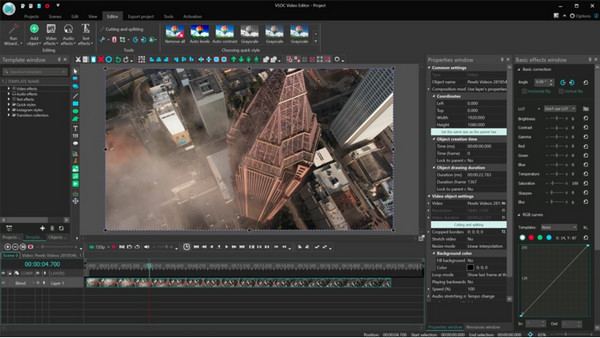
• Začněte nový projekt s VSDC. Poté do softwaru přidejte klipy GoPro. Začněte s ořezáváním a dělením pohybem přehrávací hlavy na místo, kde chcete klip ořezat.
• S pomocí několika efektů, filtrů, přechodů atd. můžete na své video GoPro aplikovat potřebné úpravy. Můžete přidat text, stabilizovat video a dělat další věci.
• Jakmile vše dokončíte, klikněte na tlačítko „Exportovat projekt“, určete výstupní nastavení pro video a klikněte na tlačítko „Exportovat“.
Použijte Final Cut Pro X k zvládnutí složitých úprav GoPro
S Final Cut Pro X získáte výkonné nástroje pro svá komplexní videa GoPro na Macu. Užijte si editaci z více kamer, 3D titulky a vysoce kvalitní efekty. Zde jsou kroky, jak použít Final Cut Pro X k úpravě videí GoPro:
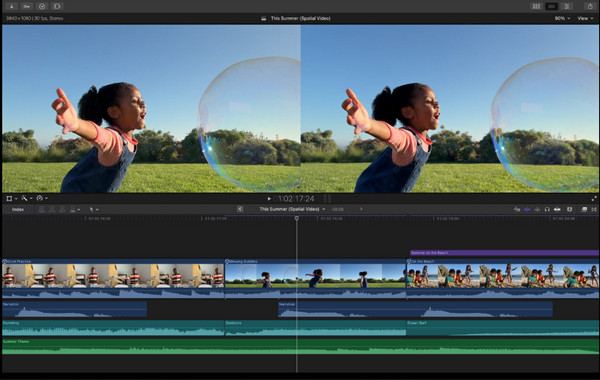
• Otevřete Final Cut Pro X a začněte s novým projektem. Importujte vybrané klipy GoPro do knihovny médií.
• Poté je přetáhněte na časovou osu a uspořádejte je přetažením kurzoru myši. Pomocí pokročilých nástrojů, jako je korekce barev, přechody, efekty a další, začněte s úpravami.
• Klikněte na nabídku „Soubor“ a kliknutím na „Sdílet“ vyberte požadovaný formát. Poté kliknutím na „Další“ vyberte cílovou složku. Program poté exportuje vaše video.
Závěr
Nyní můžete upravovat videa GoPro pomocí šesti zmíněných výkonných nástrojů! Pokud se rozhodnete pro rychlou úpravu nebo profesionální výsledky na počítači i mobilním zařízení, čeká na vás řešení. Mezi nimi je vřele doporučovaný nástroj nejen pro úpravu, ale také pro snadnou konverzi a vylepšení vašich videí GoPro. 4Easysoft Total Video ConverterDíky uživatelsky přívětivému displeji, výkonným nástrojům a vysoce kvalitním výstupům je ideální volbou pro každého, kdo chce ze svých klipů GoPro vytěžit maximum bez námahy.
100% Secure
100% Secure


